ハードドライブへのアクセスを回復し、ハードドライブを開けないエラーを修正する方法

この記事では、ハードドライブが故障した場合に、アクセスを回復する方法をご紹介します。さあ、一緒に進めていきましょう!
近年、SteamはPCゲーマー向けのトップビデオゲームディストリビューターとしての存在感を確立しています。オールインワンのゲームソフトウェアを使用すると、ユーザーはデータを安全にバックアップしながら、ゲームを購入、ダウンロード、整理できます。ただし、Steamの通常のユーザーは、ダウンロードが遅くなり、予想よりもはるかに時間がかかると報告しています。Steamアカウントで同様の問題が発生している場合は、Steamのダウンロードを高速化する方法を理解するのに役立つガイドがあります。
Steamでのダウンロード速度が遅いのはなぜですか?
Steamでのダウンロード速度が遅いのは、ネットワーク接続の障害からアプリケーションの不適切な設定に至るまで、さまざまな要因が原因である可能性があります。問題がネットワークプロバイダーによって引き起こされていない限り、他のすべての遅いダウンロード速度の問題は、PC自体を介して修正できます。Steamのダウンロード速度を上げる方法については、先読みしてください。

コンテンツ
Steamにダウンロードするすべてのゲームについて、いくつかの追加ファイルがキャッシュストレージの形式で保存されます。これらのファイルは、Steamのダウンロードを遅くする以外の目的はありません。Steamでダウンロードキャッシュをクリアする方法は次のとおりです。
1. PCでSteamアプリケーションを開き、画面の左上隅にある[ Steam]オプションをクリックします。
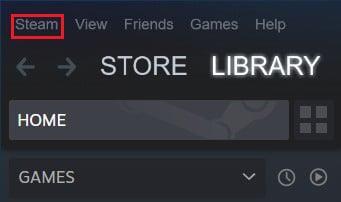
2.ドロップダウンするオプションから、[設定]をクリックして続行します。
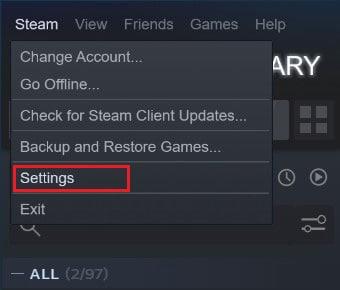
3. [設定]ウィンドウで、[ダウンロード]メニューに移動します。
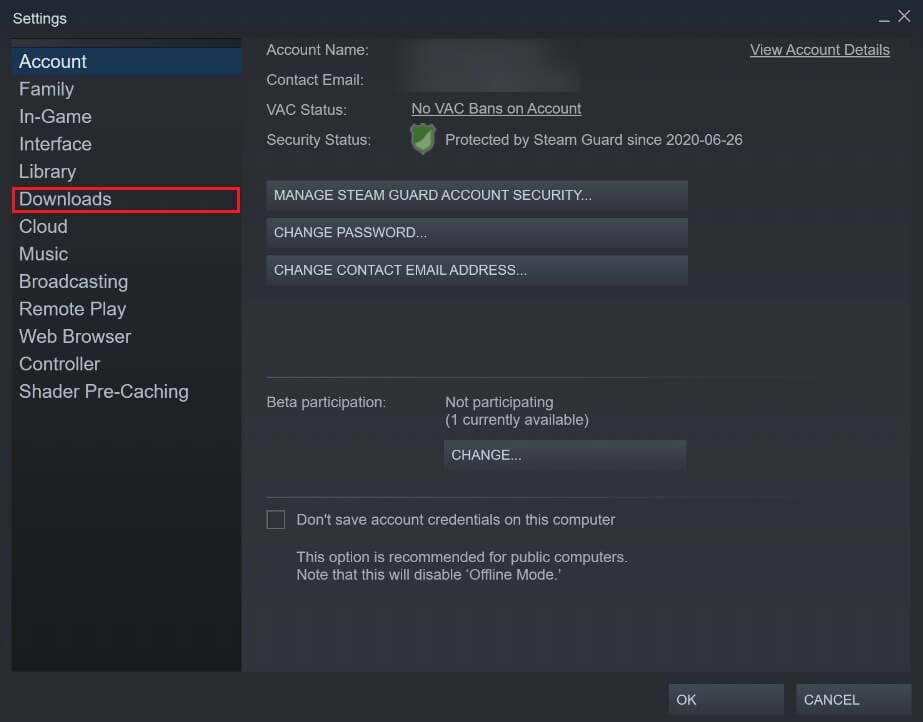
4. [ダウンロード]ページの下部にある[ダウンロードキャッシュのクリア]をクリックします。
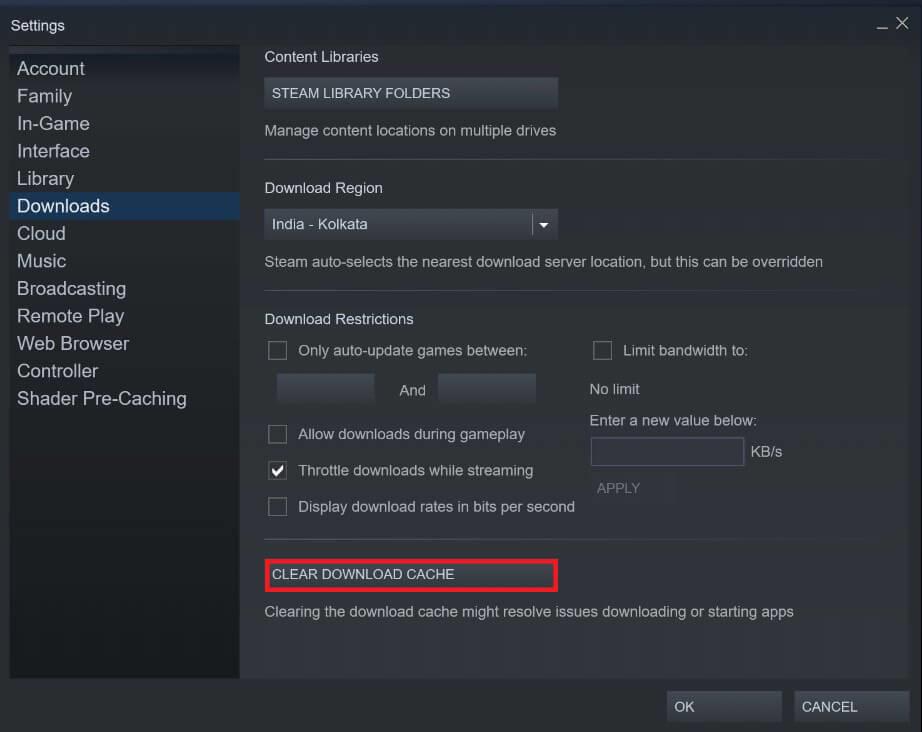
5.これにより、不要なキャッシュストレージがクリアされ、Steamのダウンロードが高速化されます。
Steamには世界中にさまざまなサーバーがあり、さまざまな地域で適切に機能するのを容易にします。Steamでダウンロードリージョンを変更する際の基本的なルールは、リージョンが実際の場所に近いほど、ダウンロード速度が速くなることです。
1.上記の手順に従って、Steamアプリケーションで「ダウンロード」設定を開きます。
2. 「ダウンロードリージョン」というタイトルのセクションをクリックして、Steamが世界中に持っているサーバーのリストを表示します。
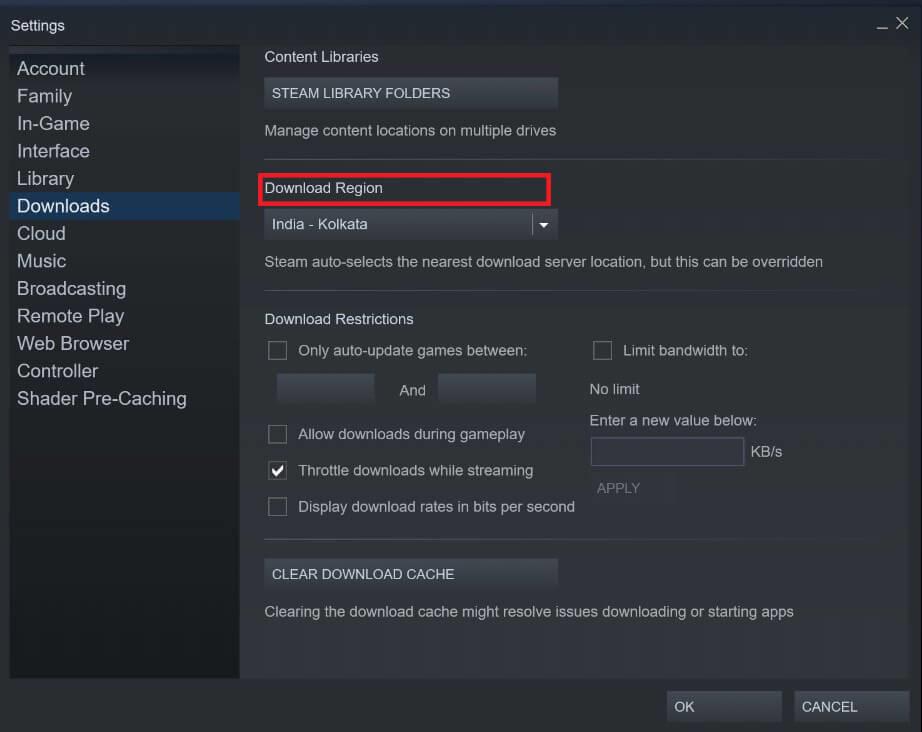
3.地域のリストから、現在地に最も近い地域を選択します。
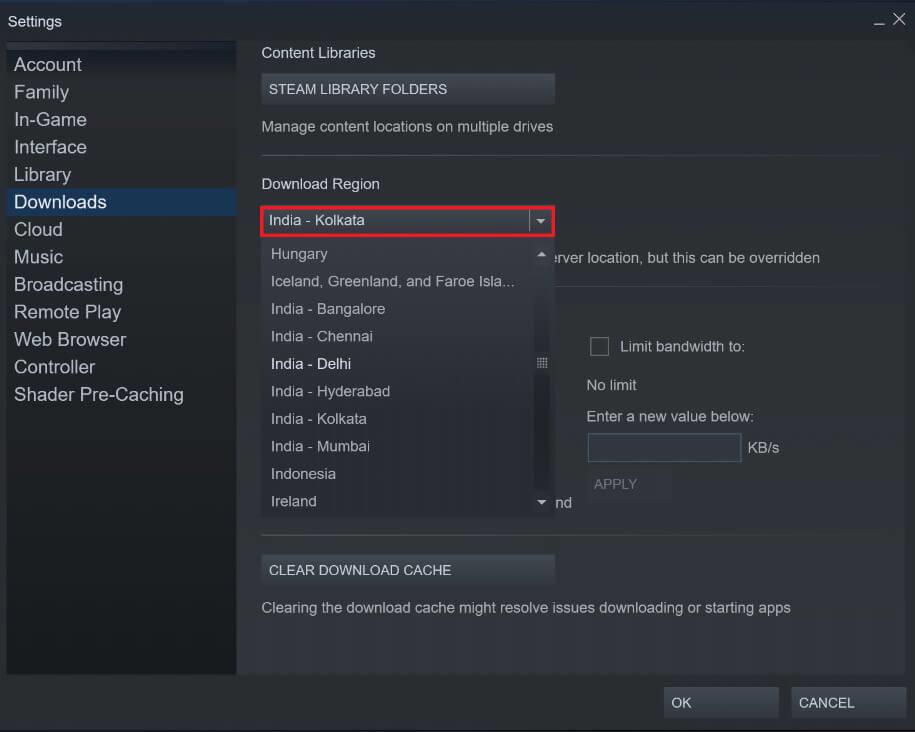
4.そこにいる間、ダウンロード領域の下にあるダウンロード制限パネルを確認します。ここで、[帯域幅を制限する]オプションがオフになっていて、[ストリーミング中にダウンロードをスロットルする]オプションが有効になっていることを確認します。
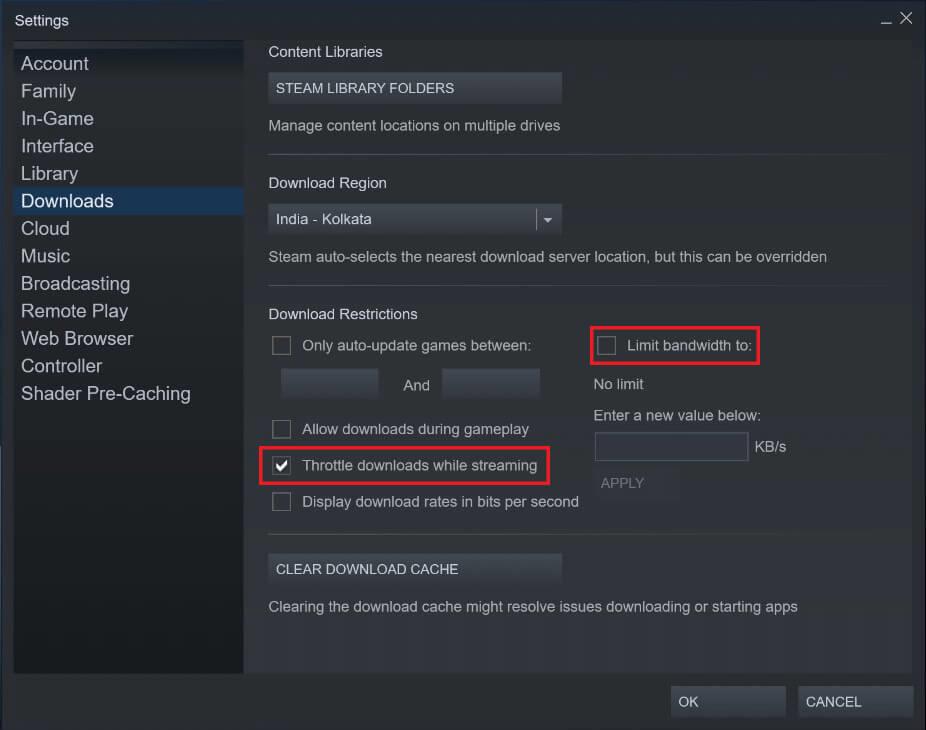
5.これらすべての変更が完了したら、[OK]をクリックします。 Steamアカウントでのダウンロード速度ははるかに速いはずです。
また読む: Steamが問題を開かない問題を修正する12の方法
PCのバックグラウンドで常に動作している何百ものアプリケーションとソフトウェアがあります。これらのアプリケーションは、システムの速度を低下させ、インターネット接続を占有する傾向があり、Steamなどのアプリのダウンロードが遅くなります。ただし、Steamに高い優先度を与え、ダウンロード速度を上げるためにコンピューターのリソースをより多く割り当てることで、これらの設定を調整できます。
1.Windowsデバイスの左下隅にあるスタートメニューを右クリックします。
2.オプションのリストから、[タスクマネージャー]をクリックして続行します。
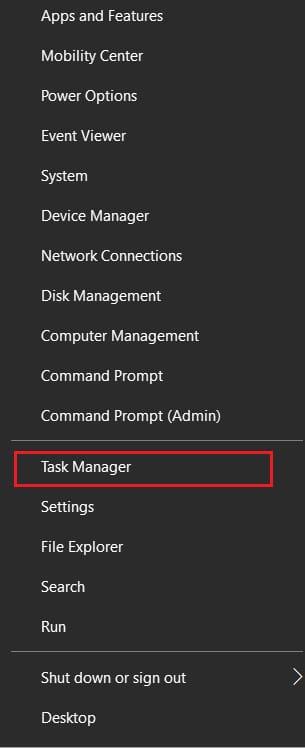
3.タスクマネージャーで、上部のパネルの[詳細]オプションをクリックします。
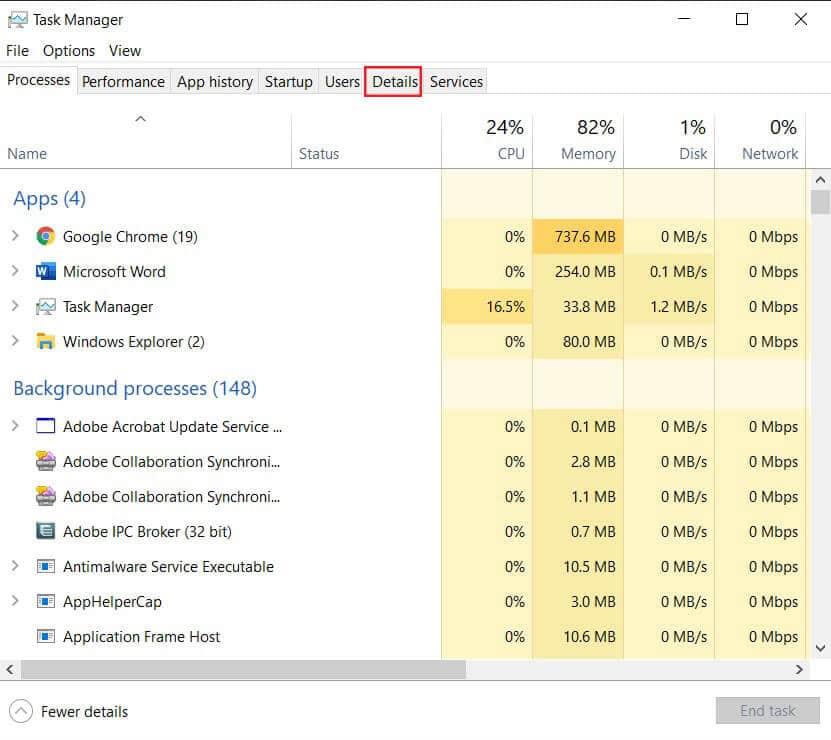
4.リストの上部にある[名前]オプションをクリックして、すべてのプロセスをアルファベット順に並べ替えてから、下にスクロールして、Steamアプリケーションに関連するすべてのオプションを見つけます。
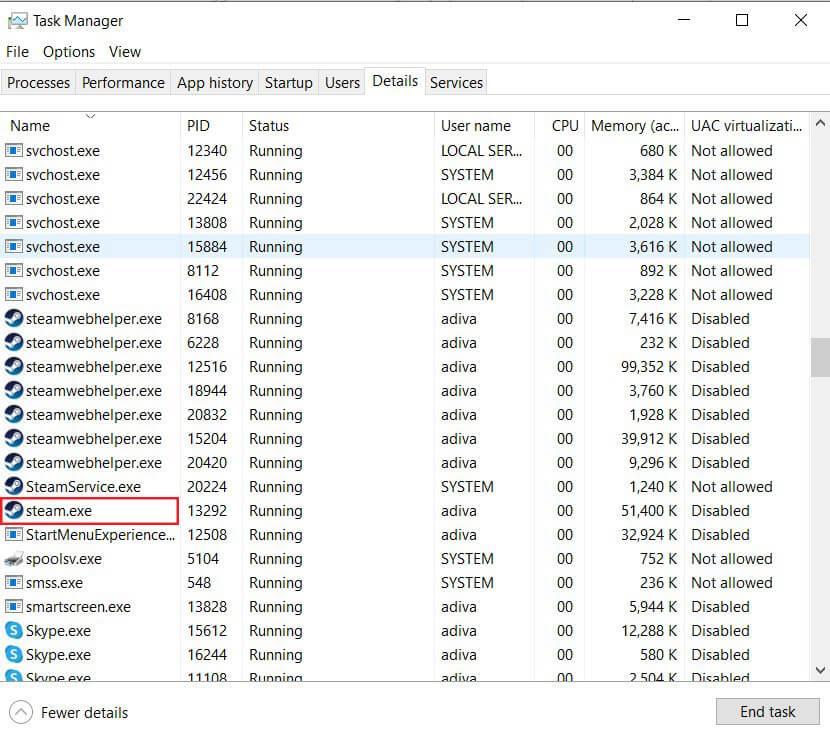
5. 「steam.exe」オプションを右クリックし、カーソルを「優先度の設定」オプションにドラッグします。
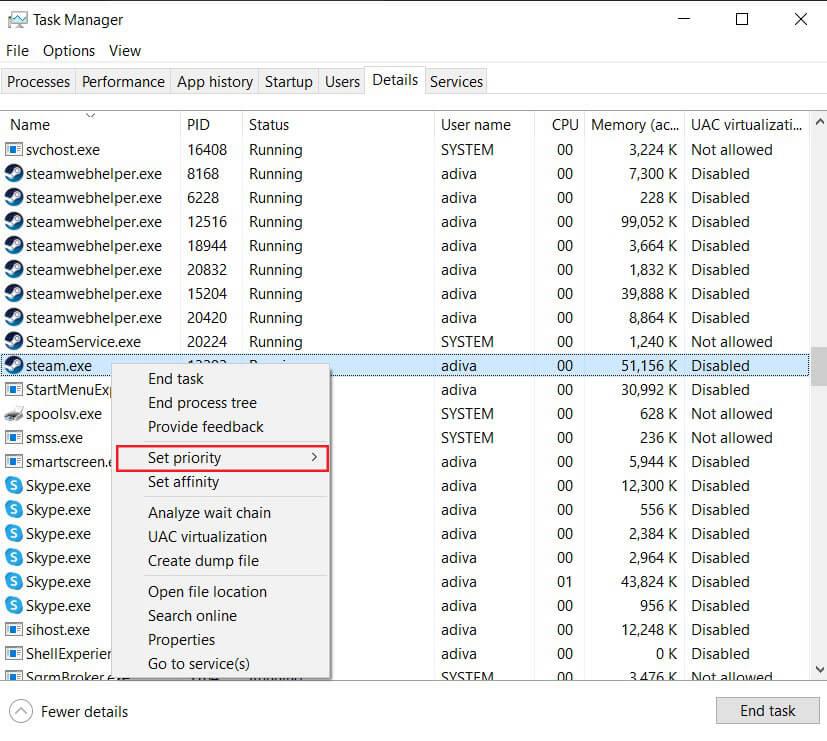
6.リストから[高]をクリックして、Steamがより多くのRAMを使用できるようにします。
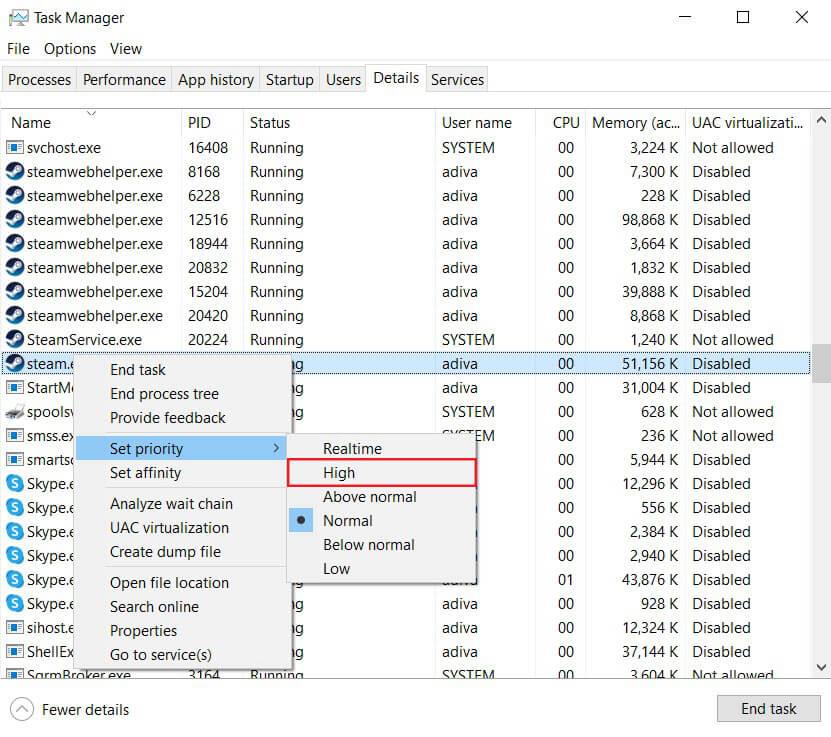
7.警告ウィンドウがポップアップ表示されます。[優先度の変更]をクリックして続行します。
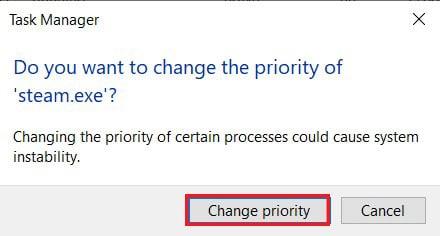
8. Steamアプリケーションは、ダウンロードに関してより高速で効率的である必要があります。
ウイルス対策アプリケーションとファイアウォールは、システムを保護しようとするときに意味がありますが、その過程で、インターネットの使用が制限され、PCの速度が低下することがよくあります。PCに無制限にアクセスできる強力なウイルス対策ソフトウェアを使用している場合は、Steamがファイルをダウンロードする速度がはるかに遅い可能性があります。ファイアウォールとウイルス対策を無効にしてSteamを高速化する方法は次のとおりです。
1. PCで、設定アプリを開き、[更新とセキュリティ]というタイトルのオプションに移動します。

2.左側のパネルにある [ Windowsのセキュリティ]に移動します。
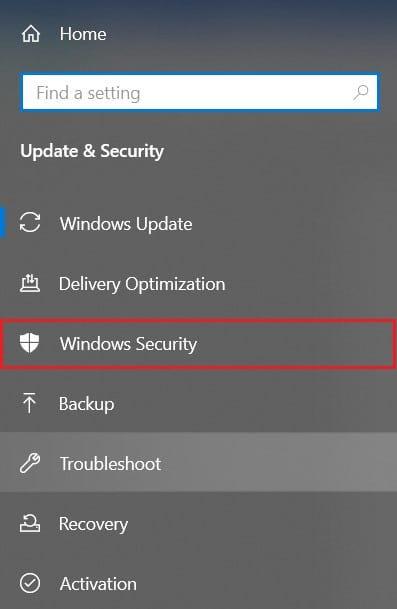
3. [ウイルスと脅威のアクション]をクリックして続行します。

4.下にスクロールしてウイルスと脅威の保護設定を見つけ、[設定の管理]をクリックします。
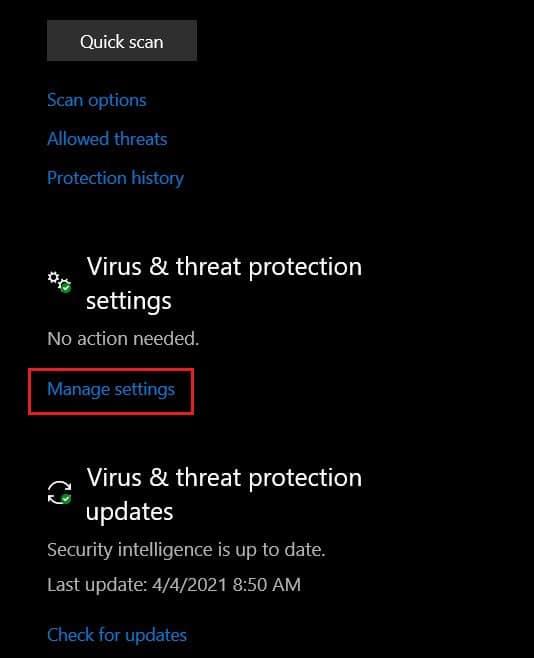
5.次のページで、[リアルタイム保護]機能の横にあるトグルスイッチをクリックしてオフにします。サードパーティのアンチウイルスを使用している場合は、手動で無効にする必要があります。
6.完了すると、Steamはファイアウォールやアンチウイルスの影響を受けなくなり、ダウンロード速度が低下します。特定のゲームをダウンロードしたら、無効になっているすべてのセキュリティ設定を再度有効にしてください。
これで、Steamでのダウンロード速度を上げることができました。次回アプリの速度が低下し、ダウンロードに予想よりも時間がかかる場合は、上記の手順に従って問題を修正してください。
おすすめされた:
この記事が、Steamのダウンロードを高速化する方法を理解するのに役立つことを願っています。ただし、必要なすべての手順を実行しても速度が変わらない場合は、コメントセクションからご連絡ください。サポートされる場合があります。
この記事では、ハードドライブが故障した場合に、アクセスを回復する方法をご紹介します。さあ、一緒に進めていきましょう!
一見すると、AirPodsは他の完全ワイヤレスイヤホンと何ら変わりません。しかし、あまり知られていないいくつかの機能が発見されたことで、すべてが変わりました。
Apple は、まったく新しいすりガラスデザイン、よりスマートなエクスペリエンス、おなじみのアプリの改善を伴うメジャーアップデートである iOS 26 を発表しました。
学生は学習のために特定のタイプのノートパソコンを必要とします。専攻分野で十分なパフォーマンスを発揮できるだけでなく、一日中持ち運べるほどコンパクトで軽量であることも重要です。
Windows 10 にプリンターを追加するのは簡単ですが、有線デバイスの場合のプロセスはワイヤレス デバイスの場合とは異なります。
ご存知の通り、RAMはコンピューターにとって非常に重要なハードウェア部品であり、データ処理のためのメモリとして機能し、ノートパソコンやPCの速度を決定づける要因です。以下の記事では、WebTech360がWindowsでソフトウェアを使ってRAMエラーをチェックする方法をいくつかご紹介します。
スマートテレビはまさに世界を席巻しています。数多くの優れた機能とインターネット接続により、テクノロジーはテレビの視聴方法を変えました。
冷蔵庫は家庭ではよく使われる家電製品です。冷蔵庫には通常 2 つの部屋があり、冷蔵室は広く、ユーザーが開けるたびに自動的に点灯するライトが付いていますが、冷凍室は狭く、ライトはありません。
Wi-Fi ネットワークは、ルーター、帯域幅、干渉以外にも多くの要因の影響を受けますが、ネットワークを強化する賢い方法がいくつかあります。
お使いの携帯電話で安定した iOS 16 に戻したい場合は、iOS 17 をアンインストールして iOS 17 から 16 にダウングレードするための基本ガイドを以下に示します。
ヨーグルトは素晴らしい食べ物です。ヨーグルトを毎日食べるのは良いことでしょうか?ヨーグルトを毎日食べると、身体はどう変わるのでしょうか?一緒に調べてみましょう!
この記事では、最も栄養価の高い米の種類と、どの米を選んだとしてもその健康効果を最大限に引き出す方法について説明します。
睡眠スケジュールと就寝時の習慣を確立し、目覚まし時計を変え、食生活を調整することは、よりよく眠り、朝時間通りに起きるのに役立つ対策の一部です。
レンタルして下さい! Landlord Sim は、iOS および Android 向けのシミュレーション モバイル ゲームです。あなたはアパートの大家としてプレイし、アパートの内装をアップグレードして入居者を受け入れる準備をしながら、アパートの賃貸を始めます。
Bathroom Tower Defense Roblox ゲーム コードを入手して、魅力的な報酬と引き換えましょう。これらは、より高いダメージを与えるタワーをアップグレードしたり、ロックを解除したりするのに役立ちます。













